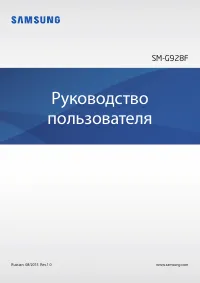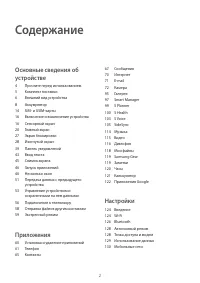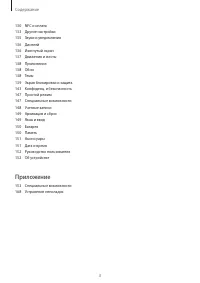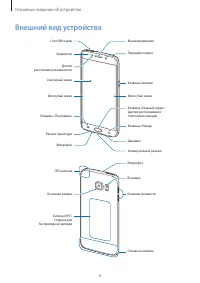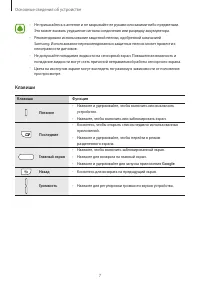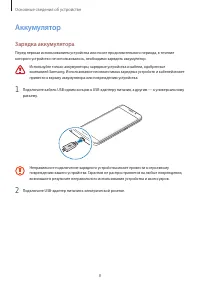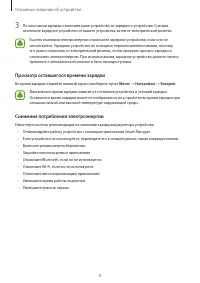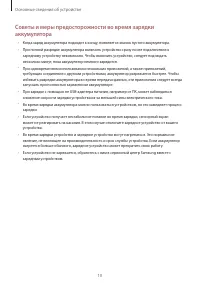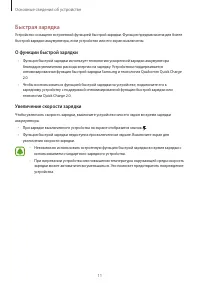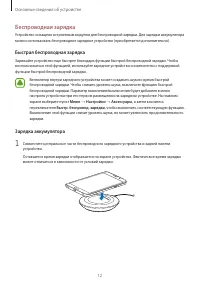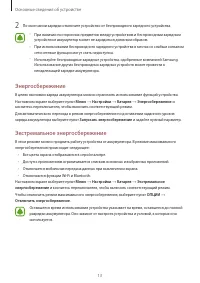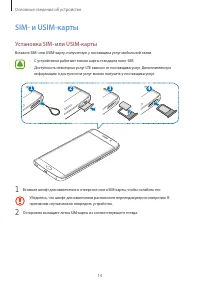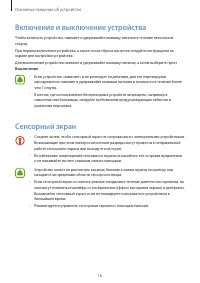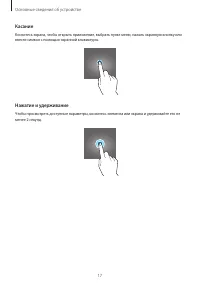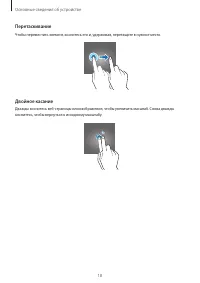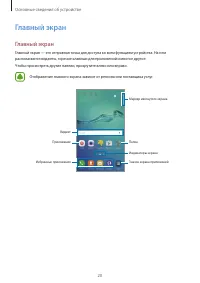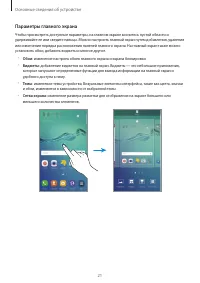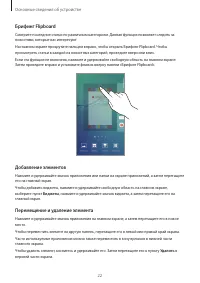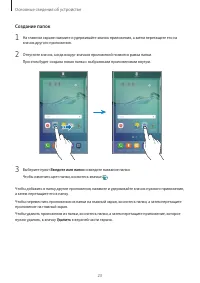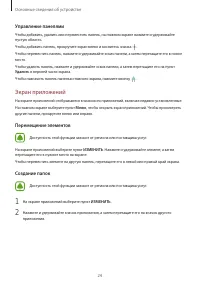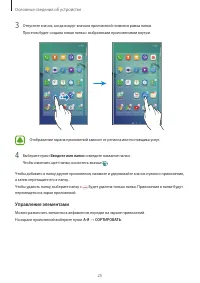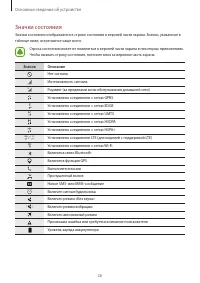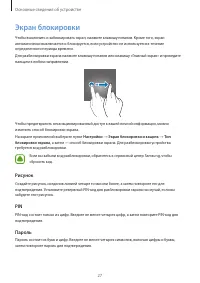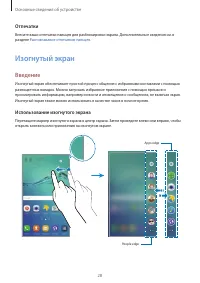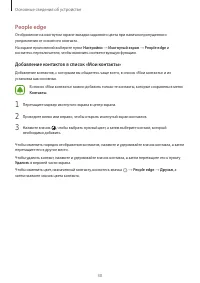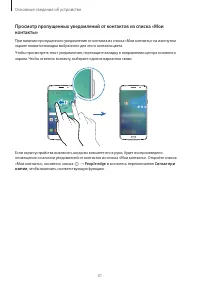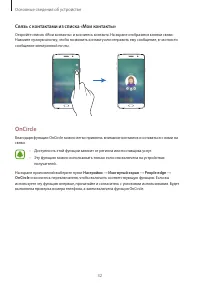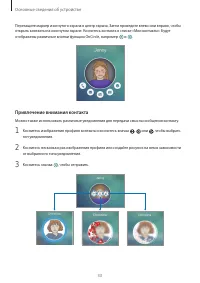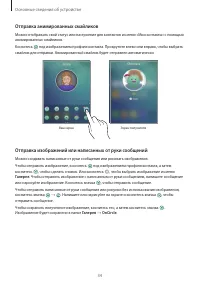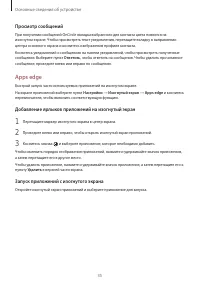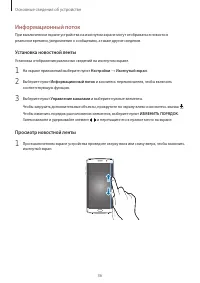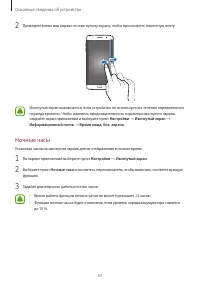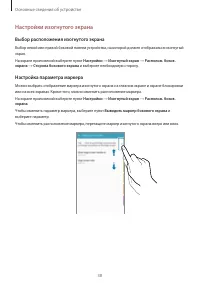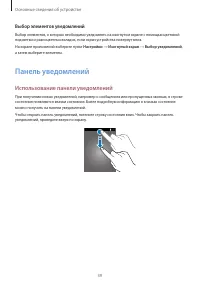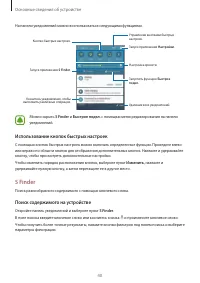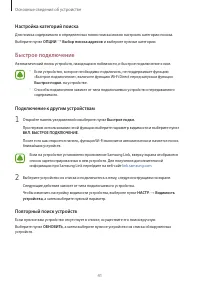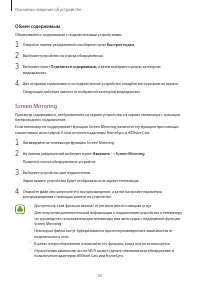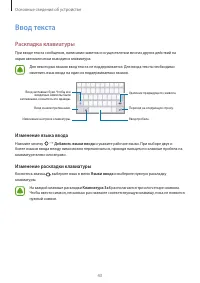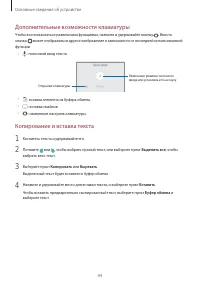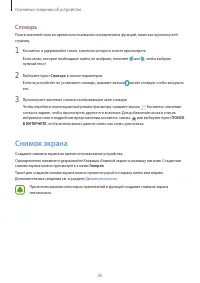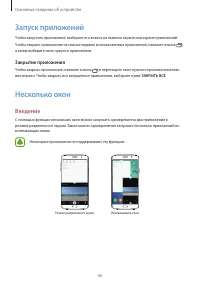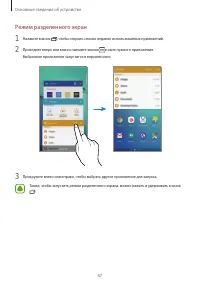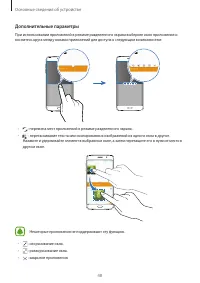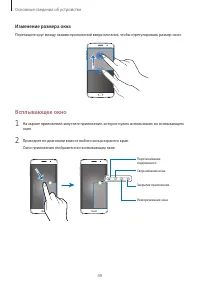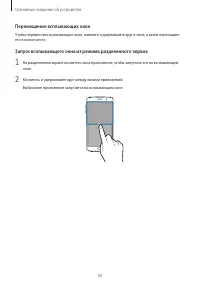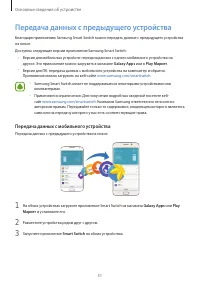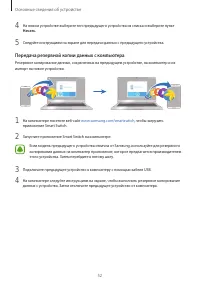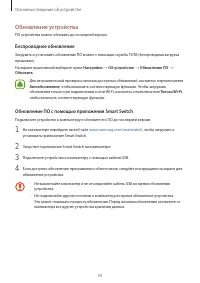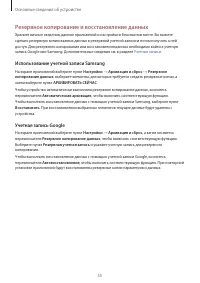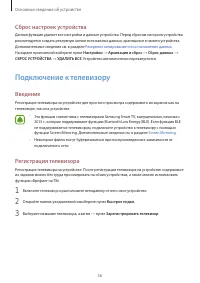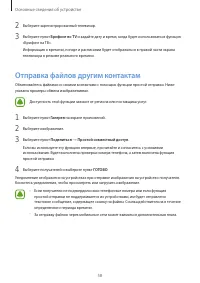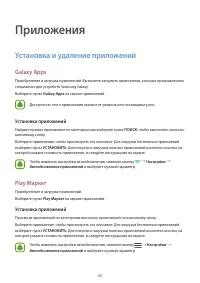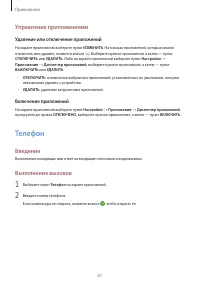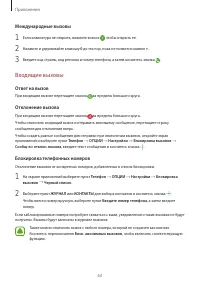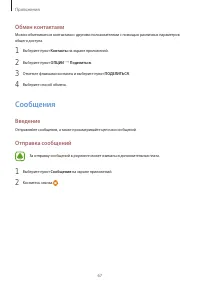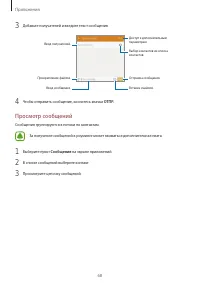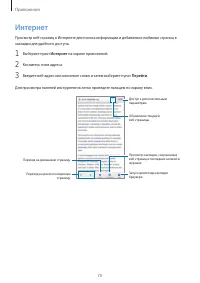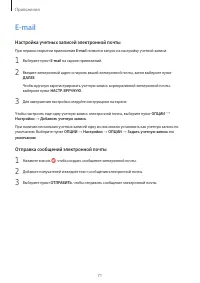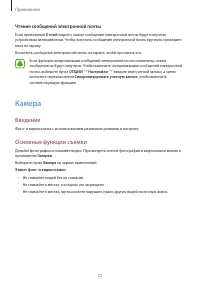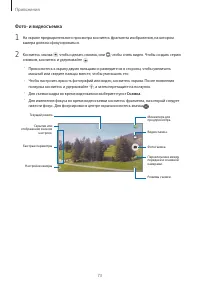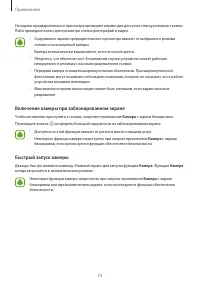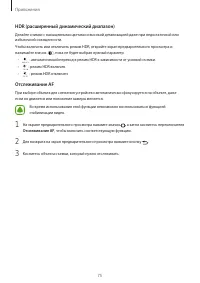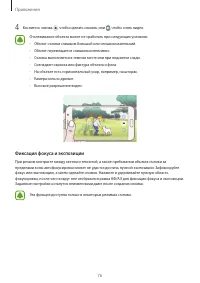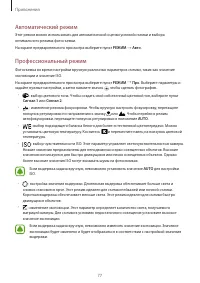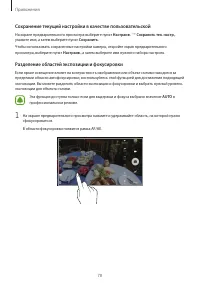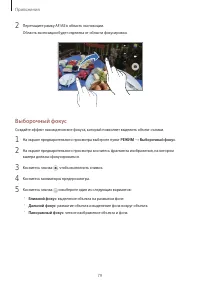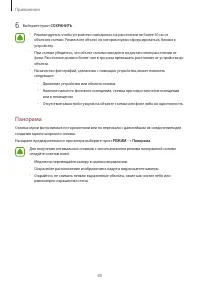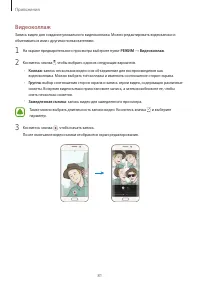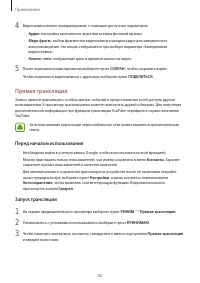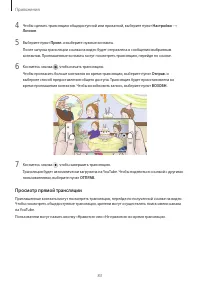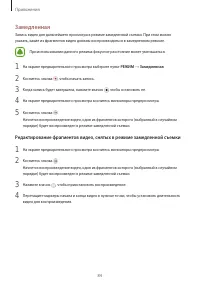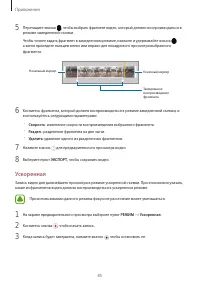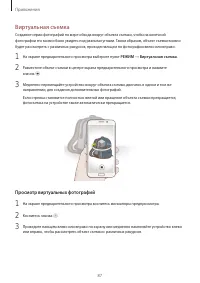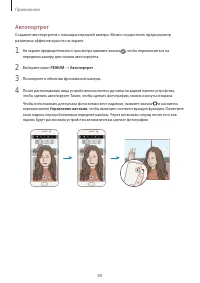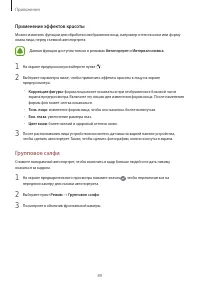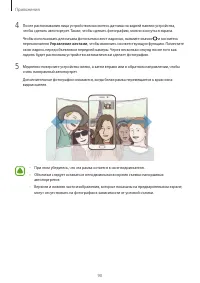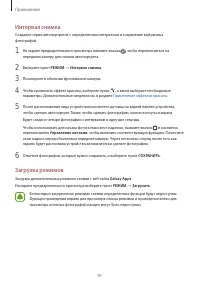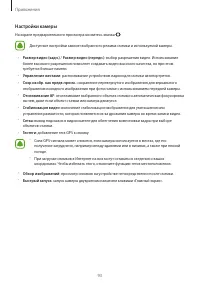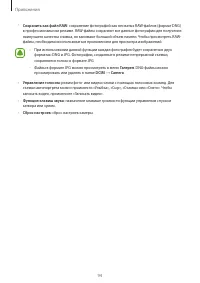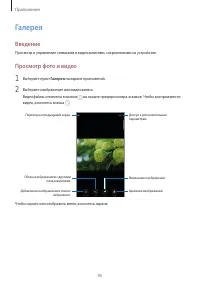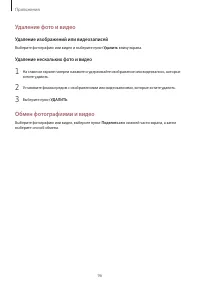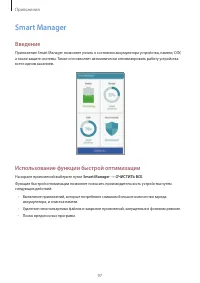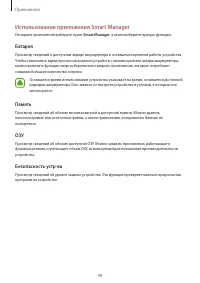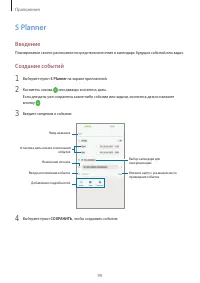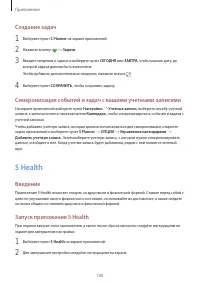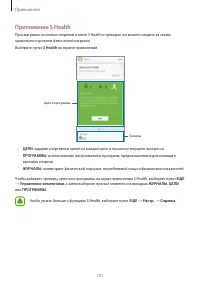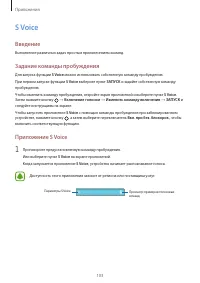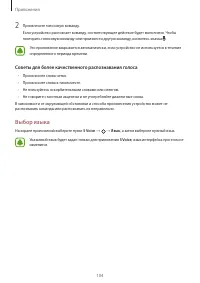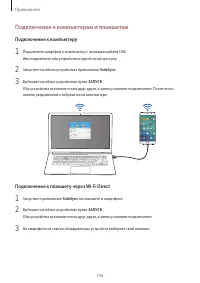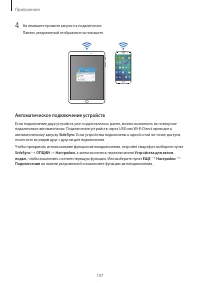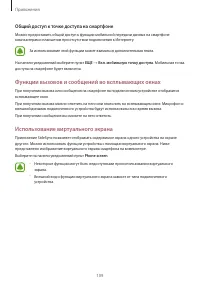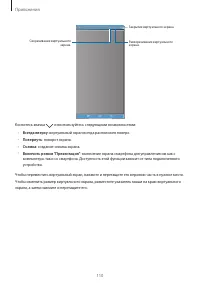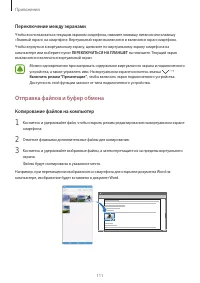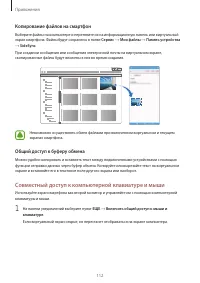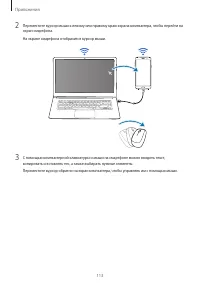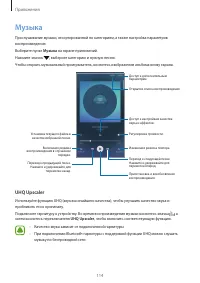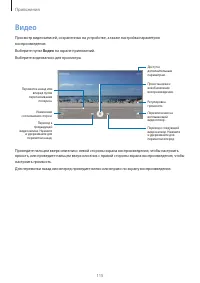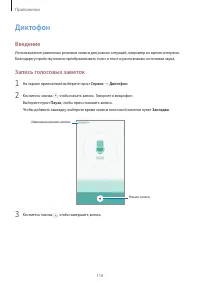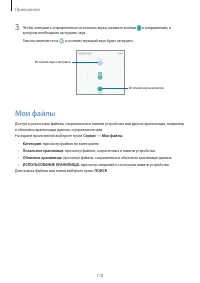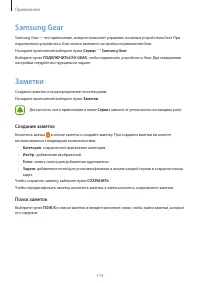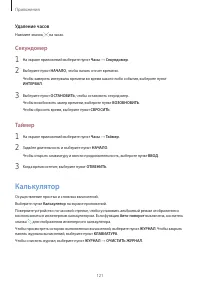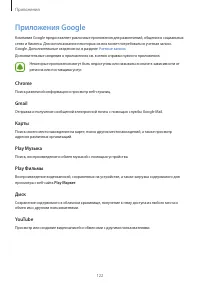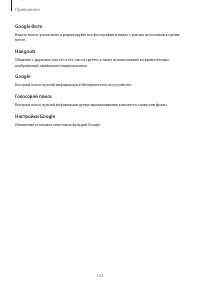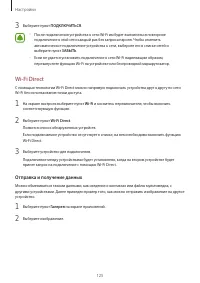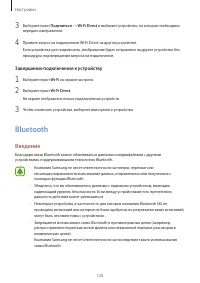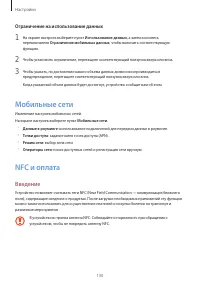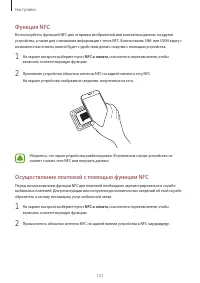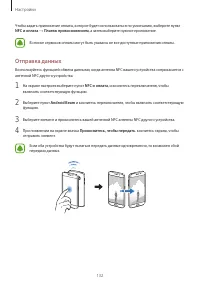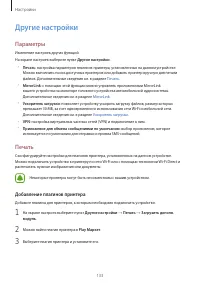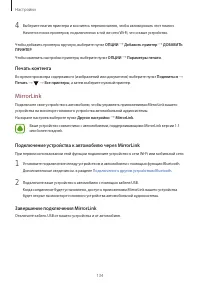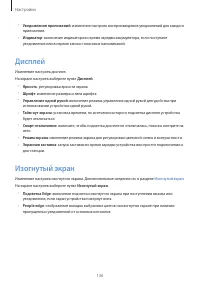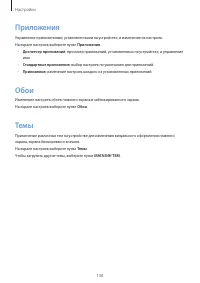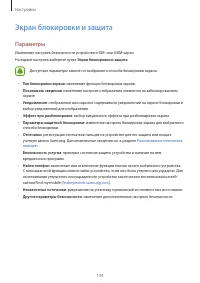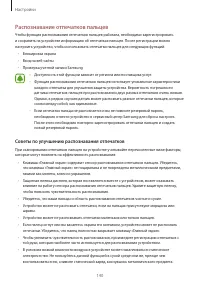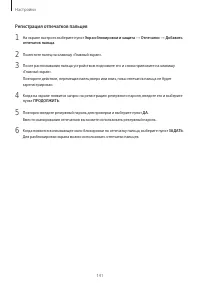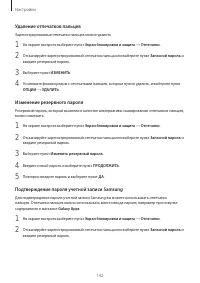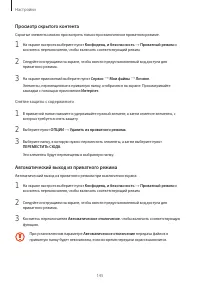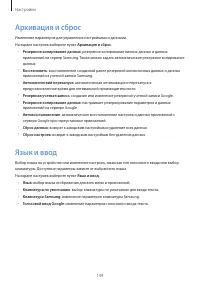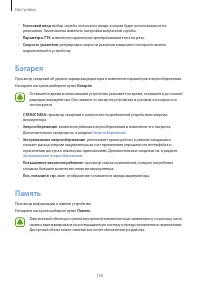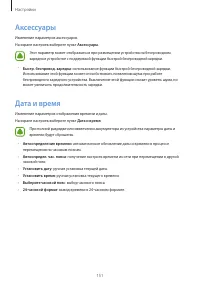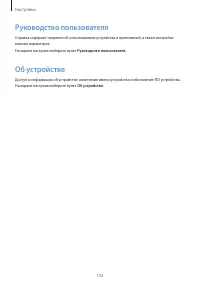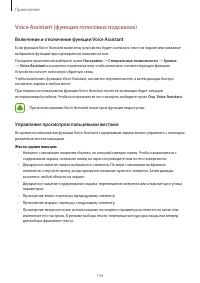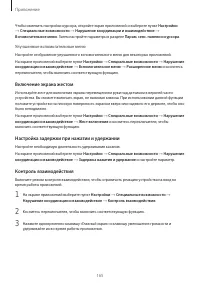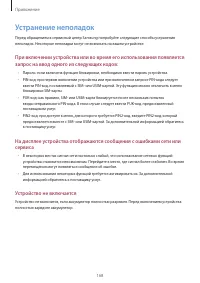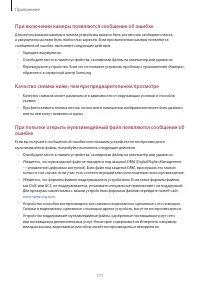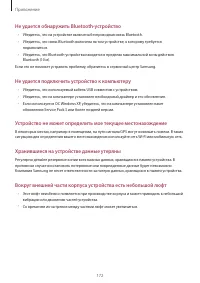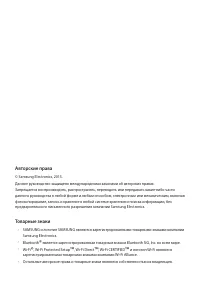Смартфоны Samsung SM-G928F Galaxy S6 edge+ - инструкция пользователя по применению, эксплуатации и установке на русском языке. Мы надеемся, она поможет вам решить возникшие у вас вопросы при эксплуатации техники.
Если остались вопросы, задайте их в комментариях после инструкции.
"Загружаем инструкцию", означает, что нужно подождать пока файл загрузится и можно будет его читать онлайн. Некоторые инструкции очень большие и время их появления зависит от вашей скорости интернета.
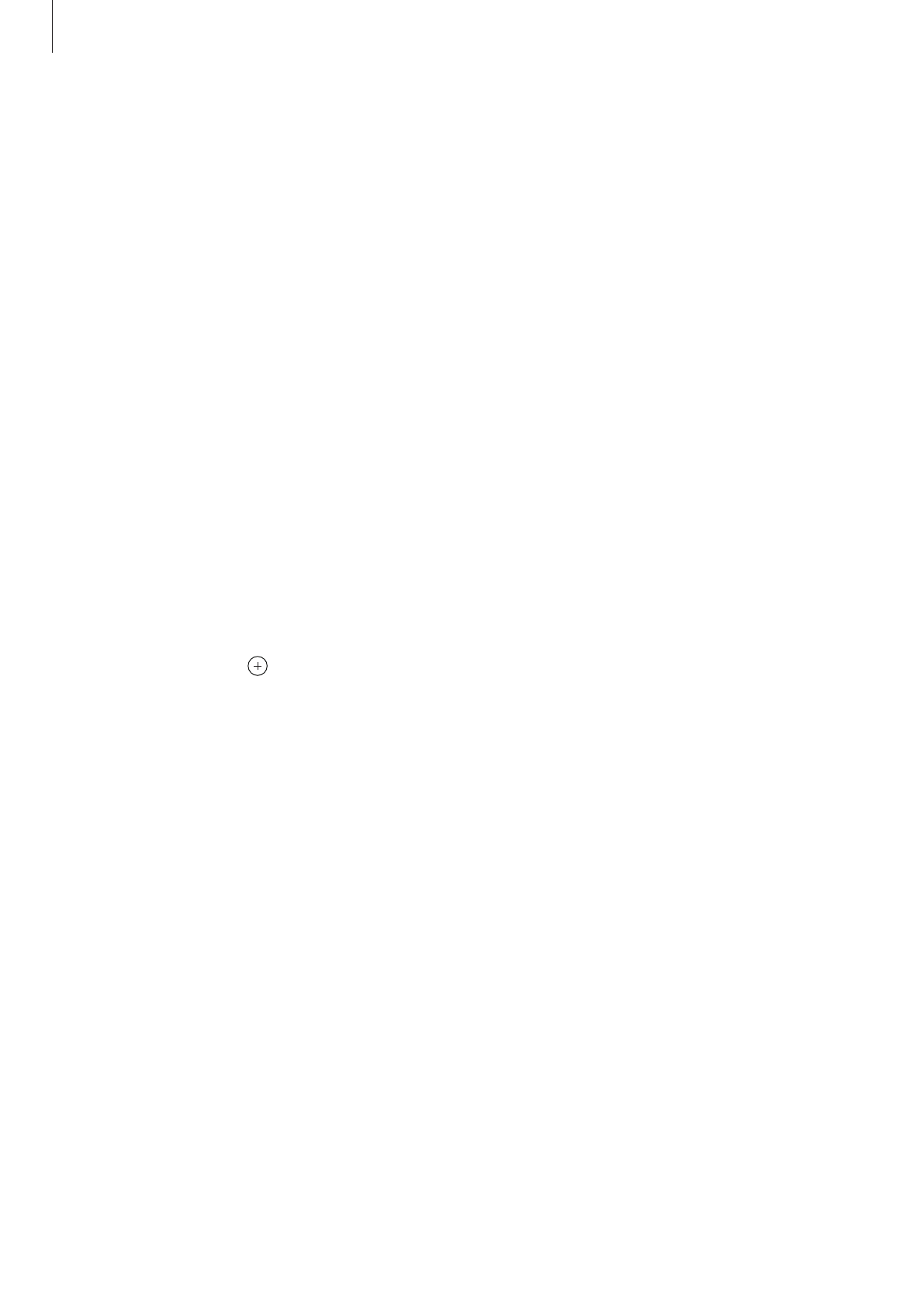
Основные сведения об устройстве
35
Просмотр сообщений
При получении сообщений OnCircle вкладка выбранного для контакта цвета появится на
изогнутом экране. Чтобы просмотреть текст уведомления, перетащите вкладку в направлении
центра основного экрана и коснитесь изображения профиля контакта.
Коснитесь уведомлений о сообщениях на панели уведомлений, чтобы просмотреть полученные
сообщения. Выберите пункт
Ответить
, чтобы ответить на сообщения. Чтобы удалить прочитанное
сообщение, проведите влево или вправо по сообщению.
Apps edge
Быстрый запуск часто используемых приложений на изогнутом экране.
На экране приложений выберите пункт
Настройки
→
Изогнутый экран
→
Apps edge
и коснитесь
переключателя, чтобы включить соответствующую функцию.
Добавление ярлыков приложений на изогнутый экран
1
Перетащите маркер изогнутого экрана в центр экрана.
2
Проведите влево или вправо, чтобы открыть изогнутый экран приложений.
3
Коснитесь значка и выберите приложение, которое необходимо добавить.
Чтобы изменить порядок отображения приложений, нажмите и удерживайте значок приложения,
а затем перетащите его в другое место.
Чтобы удалить приложение, нажмите и удерживайте значок приложения, а затем перетащите его к
пункту
Удалить
в верхней части экрана.
Запуск приложений с изогнутого экрана
Откройте изогнутый экран приложений и выберите приложение для запуска.